Jak zrobić zrzut ekranu na Xiaomi? Spójrzmy na wszystkie możliwe sposoby:
Metoda numer 1
Jest to klasyczna wersja, która została przeniesiona do MIUI z Androida. Przytrzymaj jednocześnie dwa klawisze: Zmniejszenie głośności + zasilanie (blokada). Zrzut ekranu zostanie zapisany w albumie.
Metoda numer 2
Jest to zasadniczo to samo, co w pierwszej opcji, wciśnięta jest tylko inna kombinacja klawiszy: Zmniejszenie głośności + klawisz Menu.
Znajdź przyciski sprzętowe - zasilanie i głośność w swoim smartfonie. Następnie naciśnij oba przyciski jednocześnie, aż usłyszysz dźwięk migawki aparatu. Ekran migocze, co oznacza, że zrzut ekranu został wykonany pomyślnie. Wystarczy otworzyć galerię urządzenia, aby wyświetlić zrzut ekranu.
Zrzut ekranu przy użyciu opcji menu - jednej z proste sposoby robienie zrzutów ekranu. Najpierw wybierz dowolny ekran, który chcesz przechwycić. Następnie poszukaj ikony zrzutu ekranu. Wystarczy kliknąć ikonę, aby zrobić zrzut ekranu. Możesz również zapoznać się z poniższym linkiem do poszczególnych przewodników.

Metoda numer 3
Ta metoda jest nieco bardziej skomplikowana. MIUI posiada specjalną kurtynę powiadomień. Aby zrobić zrzut ekranu, procedura wygląda następująco:
- Wybierz obszar, który chcesz uchwycić
- Otwórz zasłonę (przesuń palcem w dół od góry ekranu)
- Znajduje się tam ikona „Zrzut ekranu” - kliknij ją
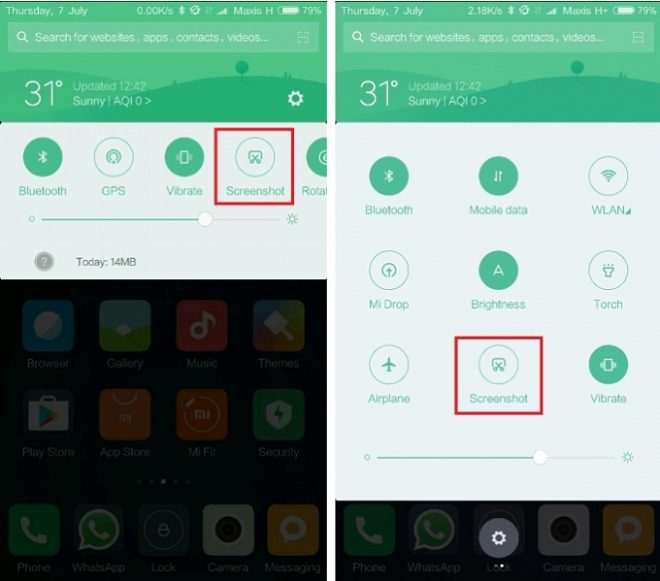

Jednym z nich jest długi zrzut ekranu, który z pewnością przypadnie do gustu użytkownikom. Dostępna jest również opcja bezpośredniej edycji lub dzielenie się zrzut ekranu z przyjaciółmi. Wybierz stronę lub treść, którą chcesz przechwycić.
Następnie naciśnij jednocześnie przyciski zmniejszania głośności i zasilania. Zobaczysz teraz animację ruchu w prawym górnym rogu. Kliknij ikonę animacji przez 5 sekund. Przewiń ekran w dół, aż zrobisz zrzut ekranu. Następnie kliknij „Stop” znajdujący się na dole ekranu.
Metoda numer 4
W MIUI 8 zaimplementowano ciekawą funkcję - zrobienie zrzutu ekranu jednym gestem. Przesuń trzema palcami w dół po ekranie i gotowe.

Warto zauważyć, że ta metoda nie działa na wszystkich urządzeniach. Aby dowiedzieć się, czy masz taką możliwość, przejdź do Ustawienia - Zaawansowane - Zrzuty ekranu. Tam możesz włączyć ta funkcja jeśli jest dostępny.
Na następnym ekranie zobaczysz dwa różne menu o nazwie Edytuj i Prześlij. Użytkownicy mogą korzystać z tych opcji zgodnie ze swoimi potrzebami. Pomaga to nie tylko zapisywać dane z Internetu, ale także umożliwia rejestrowanie różnych błędów występujących na urządzeniu. Tak, użytkownicy mogą teraz zrobić zrzut ekranu za pomocą zaledwie trzech palców na ekranie.
Zaczynając od Dziś, nie ma potrzeby używania przycisków sprzętowych ani ikony na ekranie stanu. Zaledwie trzy palce na ekranie pozwalają zrobić zrzut ekranu. Aby korzystać z tej funkcji, musisz włączyć opcję „Przesuń trzema palcami, aby zrobić zrzut ekranu” na swoim urządzeniu.
Metoda numer 5
Korzystanie z menu Szybkiej piłki. To jest interaktywny asystent które można elastycznie dostosować do własnych potrzeb. W jego ustawieniach musisz dodać ikonę z nożyczkami. Oto jak to będzie wyglądać na końcu:
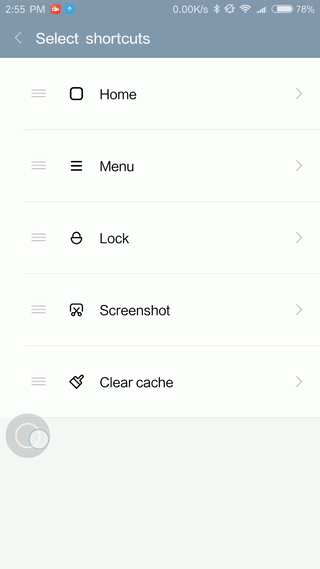
Te metody działają na wszystkich urządzeniach obsługujących MIUI 8, w tym Xiaomi Mi5, Mi 4s, Mi Max. Redmi 3, Redmi 2, Redmi Note 3. Redmi Note 2 i tak dalej.
Przechwytywanie zrzutu ekranu na smartfonie to bardzo częste zadanie wykonywane przez użytkowników w celu uchwycenia ważnych rzeczy, wysokiego wyniku w grach i wielu innych powodów. W przypadku przechwytywania zrzutów ekranu możesz również zobaczyć nie tylko domyślną opcję klucza fizycznego, ale także inny skrót do tego, aby można to było łatwo zrobić.
Metoda 1 - Korzystanie z kluczy fizycznych
Korzystanie z fizycznych przycisków jest jednym z głównych i zawsze używanych sposobów robienia zrzutu ekranu, w którym należy nacisnąć przyciski „Zmniejsz głośność” i jednocześnie zrobić zrzut ekranu. Są chwile, kiedy ta funkcja może nie działać, a jednym z nich jest, gdy fizyczny przycisk pogorszyła się. Masz aplikacje, które zastępują funkcje przycisków zasilania i głośności, ale nie można ich używać do zrzutów ekranu. Postępuj zgodnie z drugą metodą, jeśli jesteś w tej sytuacji.
Po raz kolejny rozwiązujemy popularne pytanie dotyczące tworzenia zrzutów ekranu na urządzeniach z Androidem na przykładzie flagowców Xiaomi Mi5 i Mi6. Ten przewodnik dotyczy wszystkich urządzeń korzystających z zastrzeżonej powłoki MIUI 8 i nowszych.
Abyś mógł wybrać najwygodniejszy, opowiemy Ci o 3 sposobach robienia zrzutów ekranu na smartfonach Xiaomi.
Metoda 2 — użycie skrótu „Powiadomienie o cieniu”
W rzeczywistości jest to łatwiejszy sposób, ale ci, którzy zawsze mają zwyczaj robienia zrzutów ekranu za pomocą fizycznych kluczy, będą trzymać się pierwszego. Niezależnie od strony, na której się znajdujesz, po prostu odznacz obszar powiadomień, a zobaczysz opcję „Zrzut ekranu”, której dotknięcie spowoduje wyświetlenie przeciąganego cienia i zrzutu ekranu strony.
W obu przypadkach zrzut ekranu pojawi się w osobnym folderze w galerii, co ułatwi ich znalezienie. Możesz również sprawdzić zrzut ekranu, przechodząc bezpośrednio do galerii. Aplikacja ma ogromne wsparcie dla prawie wszystkich rodzajów marek. Wybierz markę, a następnie obserwuj proste instrukcje konfigurując go.
Robienie zrzutu ekranu na Xiaomi Mi5 / Mi6 - Metoda 1
- Otwórz aplikację/ekran, który chcesz przechwycić;
- Jednocześnie naciśnij i przytrzymaj przyciski Ściszanie oraz Włączanie/wyłączanie ekranu (zasilanie);
- Po kilku sekundach na ekranie pojawi się animacja, a zrzut ekranu można znaleźć w aplikacji Galeria.
Jest to najpopularniejsza i najbardziej powszechna metoda, która działa na większości urządzeń z Androidem.
Ta funkcja umożliwia duplikowanie aplikacji bez instalowania ich w telefonie. Następnie zostaną wyświetlone na ekranie głównym z tą samą ikoną, ale z dodatkiem pomarańczowej etykiety w lewym dolnym rogu. Jak dotąd, poniżej znajduje się lista funkcji, które otrzymujesz z drugiego miejsca. Jeśli korzystasz z telefonu przez długie godziny, zwłaszcza w nocy, jasność obciąża oczy. Redukcja jasności - świetna opcja ale to jest przewodnik.
Użyj czujnika odcisków palców, aby przejąć kontrolę
Zaplanuj ciepłe ustawienie Użyj go dla wszystkich aplikacji lub wybranej aplikacji. Nie ma do tego żadnej konfiguracji i po prostu działa po wyjęciu z pudełka. Działa z każdym palcem naciśniętym na czujniku, a nie tylko z niestandardowymi. Za pomocą aplikacji Zabezpieczenia możesz skonfigurować czujnik odcisków palców, który będzie używany do odblokowywania aplikacji.
Robienie zrzutu ekranu na Xiaomi Mi5 / Mi6 - Metoda 2
Jak wiesz, gdy długo przyciśniesz puste miejsce na ekranie, pojawi się menu Quick Ball. Domyślnie opcja robienia zrzutów ekranu znajduje się już na liście. szybkie skróty. Pozostaje tylko zrobić to samo kliknięcie i znaleźć ikonę z nożyczkami!
Jeśli z jakiegoś powodu nie znalazłeś go na liście rozwijanej pożądany przedmiot, a następnie przejdź do sekcji Ustawienia — Dodatkowe ustawienia — Szybkie menu — Wybierz etykiety.
Następnie skonfiguruj aplikacje do blokowania. . Koniecznie przejdź do ustawień i dostosuj opcje blokowania. Tutaj możesz dodać aplikacje płatnicze, z których korzystasz regularnie. Gwarantuje, że żaden z nich nie uzyska do nich dostępu.
Ten zrzut ekranu Gest jest zdecydowanie lepszy niż naciśnięcie przycisku głośności i przycisku zasilania. Możesz szybko uruchomić aplikację Aparat, klikając dwukrotnie przycisk głośności. Działa to, gdy wyświetlacz jest wyłączony lub gdy jesteś na ekranie blokady. 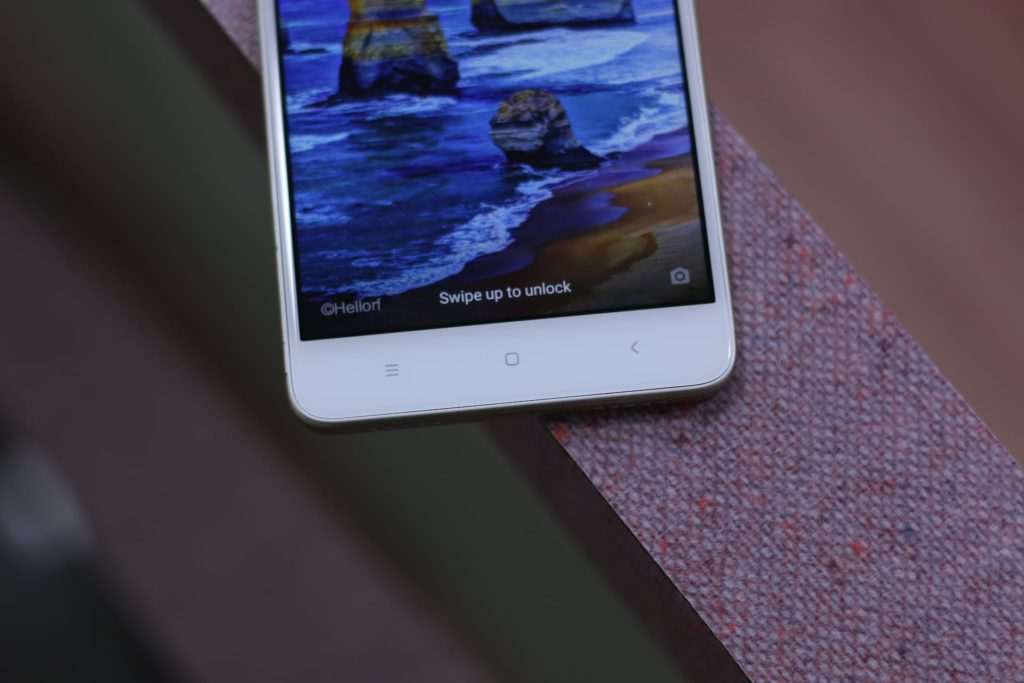
- Możesz zrobić zrzut ekranu, przesuwając trzema palcami.
- Po zrobieniu zrzutu ekranu unosi się on na boku.
- Kliknij na niego i wybierz przewijanie z opcji.
- Automatycznie wykona zrzut ekranu całej strony internetowej do końca.
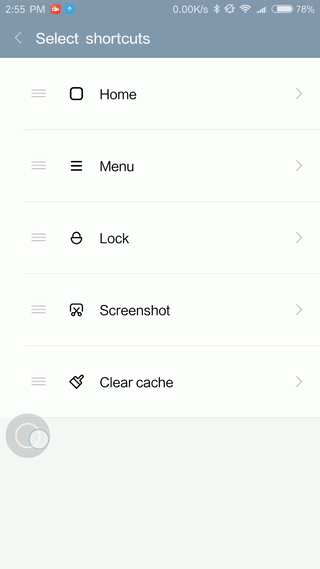
Robienie zrzutu ekranu na Xiaomi Mi5 / Mi6 - Metoda 3
Najnowszym sposobem, który pojawił się wraz z wydaniem MIUI 8, jest robienie zrzutów ekranu za pomocą gestów. Aby włączyć tę opcję, przejdź do Ustawienia — Dodatkowe ustawienia — Zrzuty ekranu i włącz opcję przeciągania trzema palcami po ekranie, aby robić zdjęcia.
Czy po odinstalowaniu wielu aplikacji na ekranie głównym pojawia się puste miejsce? Możesz wykonać poniższe czynności, aby szybko zmienić kolejność aplikacji.
- Długie dotknięcie pustego obszaru na ekranie głównym.
- Potrząśnij swoim telefonem.
Spersonalizuj kolory świateł powiadomień. Jeśli nie chcesz, aby wszystkie powiadomienia wyświetlały to samo niebieskie światło, możesz to zmienić tutaj. Szybki wzrost jasności ekranu. Naciśnij jednocześnie przycisk zwiększania głośności i przycisk Menu, aby szybko zwiększyć jasność ekranu telefonu.
Pozostaje tylko spróbować! Szybko przesuń trzema palcami od góry do dołu po ekranie smartfona, a zobaczysz charakterystyczną animację.

